Introdução às Equipes LabEx
Mergulhe nas Equipes LabEx — nossa oferta projetada especialmente para empresas e entidades educacionais. Ao integrar ‘Aprender Fazendo’ e ‘Aprendizagem Baseada em Árvore de Habilidades’, as Equipes LabEx introduzem ferramentas como gerenciamento de equipe e acompanhamento do progresso de aprendizado, abrindo caminho para um aprendizado eficaz em equipe. Qualquer usuário do LabEx pode criar sua própria Equipe gratuitamente e convidar alunos e colegas para participar. Observe que a versão gratuita das Equipes LabEx permite até 100 membros. Para adicionar mais membros ou inscrevê-los no LabEx Pro, basta Comprar LabEx Pro para Equipe (mínimo de 5 assentos obrigatórios).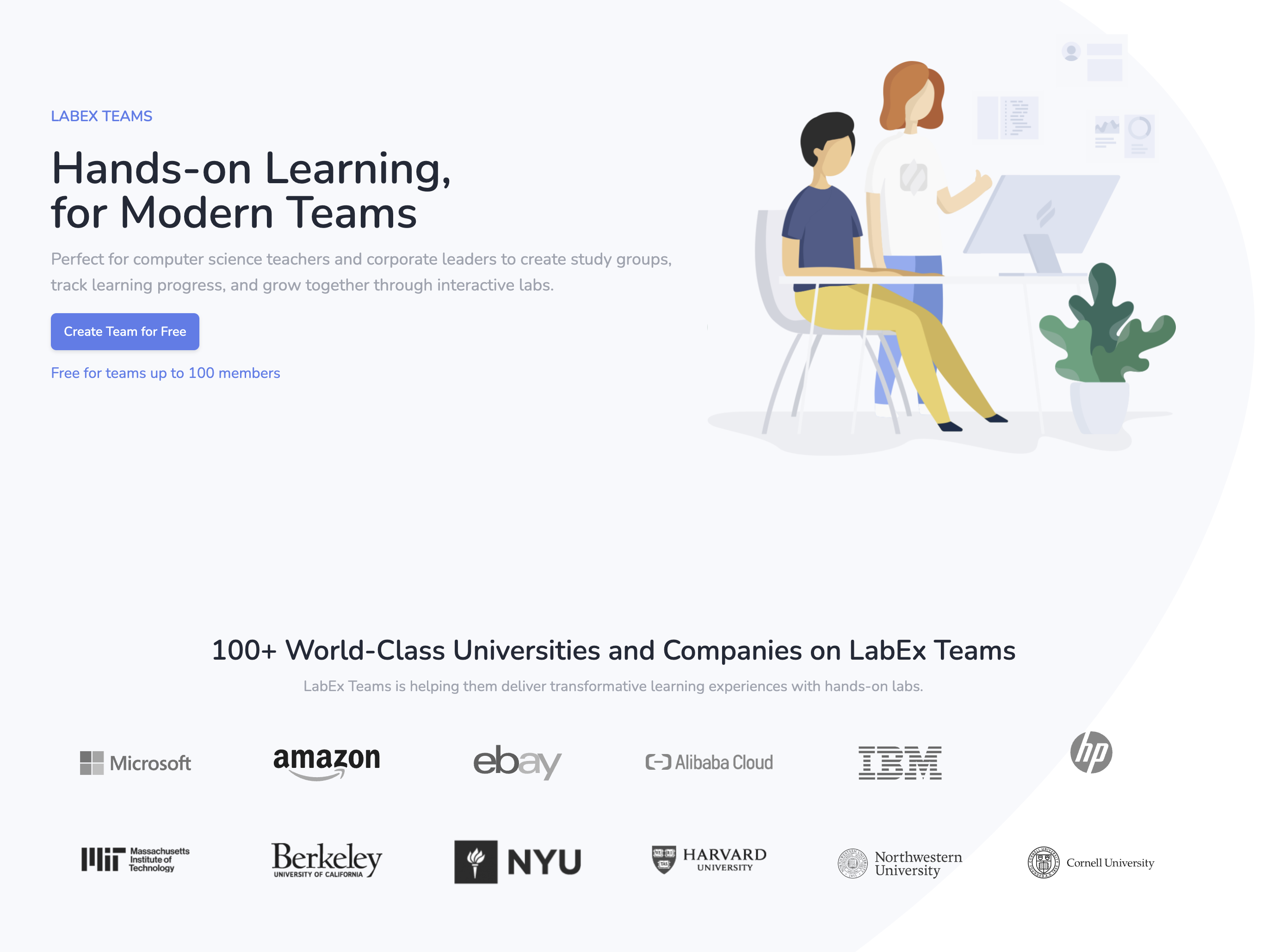
Conceitos Chave
Conceitos Chave
- Admin e Membro das Equipes LabEx: O Admin supervisiona o gerenciamento de aprendizado da equipe, enquanto os Membros são alunos adicionados à equipe.
- Grupo: Um Grupo organiza os Membros em coortes específicas, como ‘Equipe de Desenvolvimento’ ou ‘Equipe de Teste’, para aprendizado direcionado e fácil gerenciamento.
- Lab: A unidade fundamental de aprendizado, cada Lab aborda Habilidades específicas e se enquadra na Árvore de Habilidades correspondente. Ao se envolver ativamente nos Labs na plataforma LabEx, os alunos podem adquirir e dominar essas Habilidades.
- Habilidades: Competências específicas que os usuários buscam dominar dentro de uma Árvore de Habilidades. Ao concluir os labs, os membros adquirem essas habilidades, marcando seu progresso na Árvore de Habilidades.
- Árvore de Habilidades: Um caminho de aprendizado estruturado composto por várias Habilidades em um domínio específico. Ao adicionar uma Árvore de Habilidades às Equipes LabEx e atribuí-la a um Grupo, você orienta a jornada de aprendizado dos Membros dentro desse Grupo.
Criando uma Equipe LabEx
Para criar sua própria Equipe LabEx, siga estas etapas:- Vá para a página das Equipes LabEx.
- Clique no botão “Criar Equipe”.
- Insira um nome e uma descrição para sua equipe.
- Clique em “Criar” para estabelecer sua nova Equipe.
Métodos de Pagamento e Preços
Métodos de Pagamento e Preços
As Equipes LabEx oferecem opções flexíveis para atender a diferentes necessidades:Plano Gratuito:
- Até 100 membros podem usar as Equipes LabEx gratuitamente.
- Acesso a recursos básicos de gerenciamento de equipe e acompanhamento do progresso de aprendizado.
- Se sua equipe precisar dos Labs da Alibaba Cloud, você pode comprar créditos diretamente online.
- Os créditos são compartilhados em um pool comum que o Admin da Equipe pode gerenciar conforme necessário.
- Para atualizar os membros para acesso Pro, você pode Comprar LabEx Pro para Equipe diretamente online (mínimo de 5 assentos obrigatórios) ou entrar em contato conosco em
[email protected]. - O acesso Pro inclui recursos e conteúdo adicionais.
- Para obter informações detalhadas sobre os benefícios do Pro, consulte nossa página de preços.
Convidando Membros
Convidando Membros
Lado do Admin
Existem duas maneiras de convidar membros para sua Equipe:-
Convidar por E-mail:
- Insira os e-mails dos membros em potencial que você deseja convidar.
- Atribua-os a um grupo específico.
- Você também pode reenviar o convite ou remover membros, se necessário.
-
Convidar por Link:
- Gere um link de convite exclusivo para sua equipe.
- Compartilhe este link com os membros da sua equipe, e eles podem usá-lo para entrar na equipe.
Lado do Membro
- Os membros da equipe receberão um e-mail de convite ou notificação para entrar na equipe.
- Após o registro ou login no LabEx, eles podem visualizar o convite e aceitá-lo.
- Após aceitar, eles podem visualizar as Árvores de Habilidades associadas às Equipes LabEx na página ‘Meu Aprendizado’.
-
Os membros também podem ir para a página das Equipes LabEx para ver todas as equipes das quais participaram.
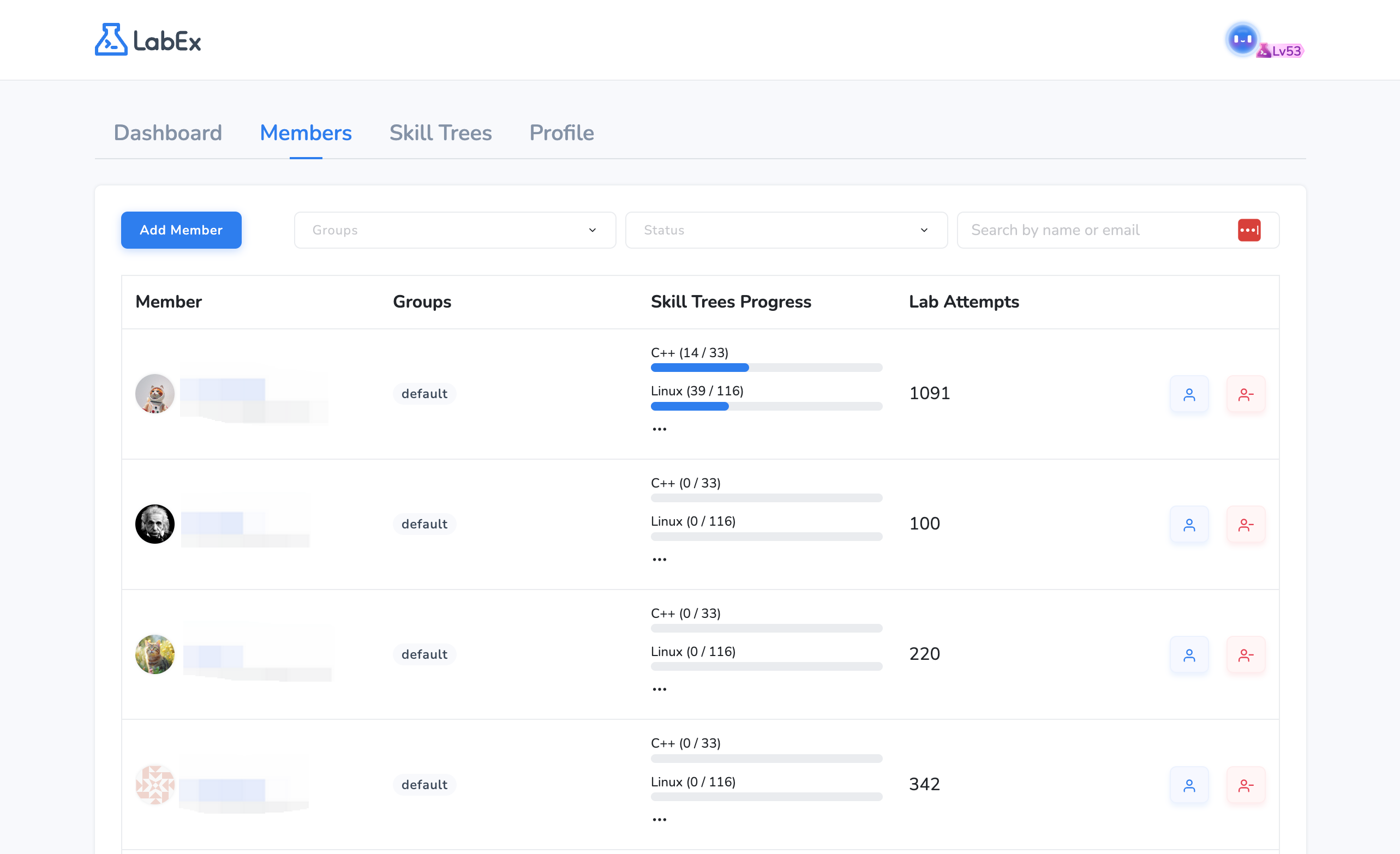
Lado do Membro
- Eles receberão um e-mail de convite.
- Após o registro ou login no LabEx, um prompt de convite será exibido.
- Após aceitar, eles podem visualizar as Árvores de Habilidades associadas às Equipes LabEx na página ‘Meu Aprendizado’.
-
Os membros também podem ir para a página das Equipes LabEx para ver todas as equipes das quais participaram.
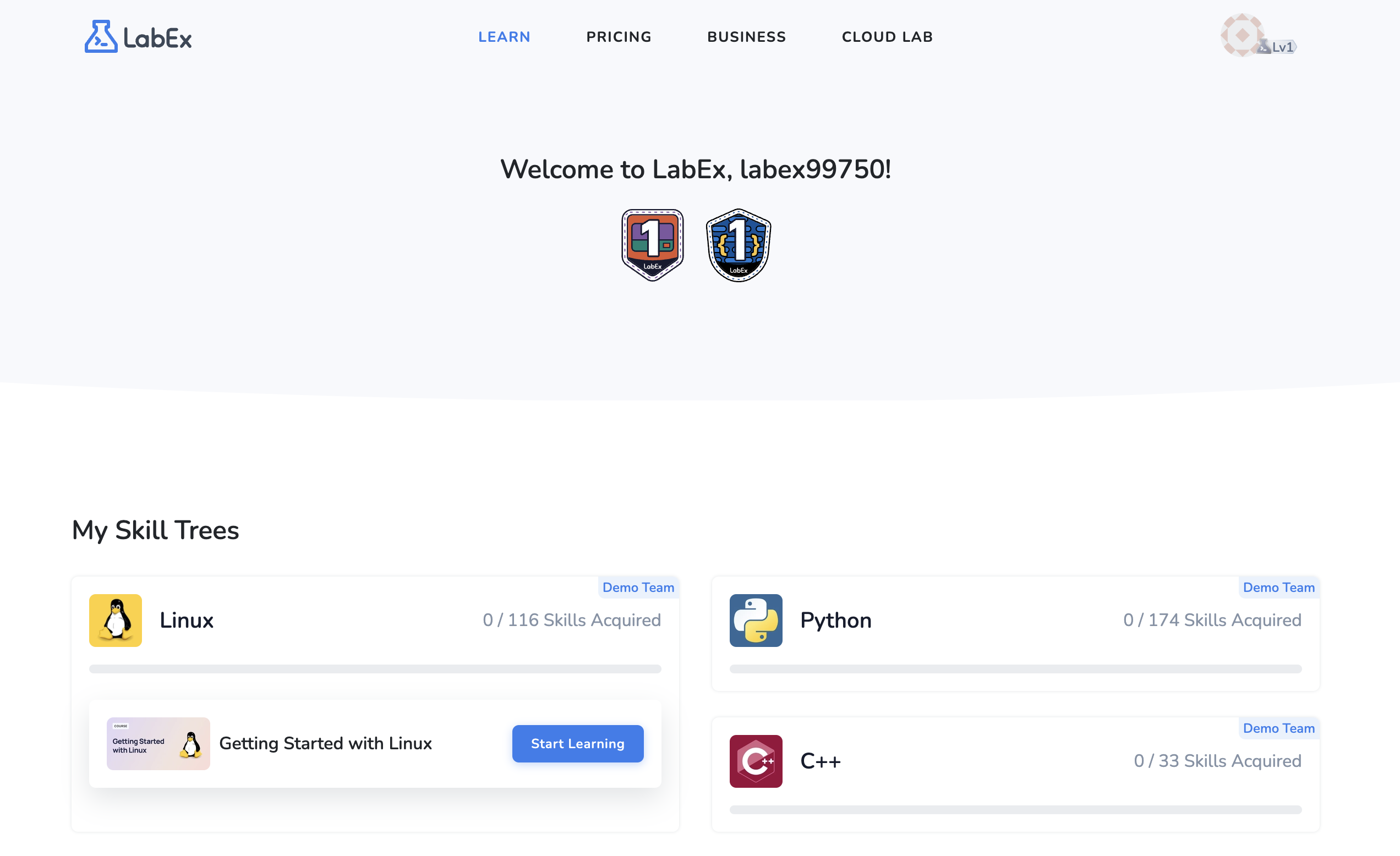
Configurando Árvores de Habilidades para Grupos
Configurando Árvores de Habilidades para Grupos
- Primeiro, adicione a Árvore de Habilidades desejada das opções disponíveis no LabEx.
- Alocar esta Árvore de Habilidades aos grupos escolhidos. Todos os membros existentes e futuros desses grupos embarcarão então nesta jornada de aprendizado.
-
Clicar no botão “Visualizar Grupo e Membros” após cada linha na lista da Árvore de Habilidades permite que você visualize o progresso de aprendizado de cada membro nessa Árvore de Habilidades.
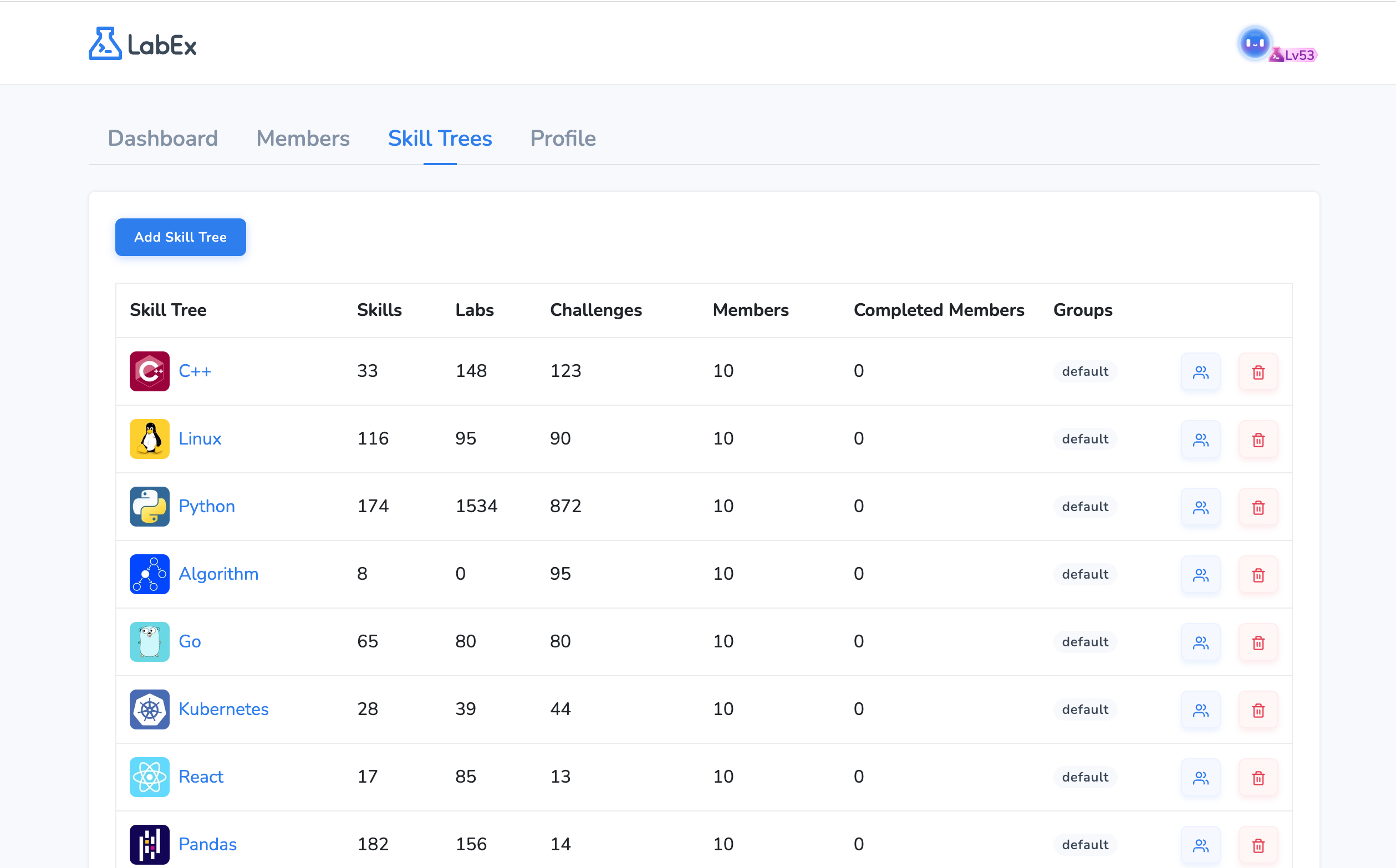
Acompanhando Dados de Aprendizado
Acompanhando Dados de Aprendizado
Existem duas áreas principais:Painel da Equipe:
- Estatísticas gerais: Contagem de membros, Árvores de Habilidades, Tentativas Totais de Lab, Tentativas de Lab Esta Semana.
-
Gráficos: Distribuição de Membros da Árvore de Habilidades (Gráfico de Pizza), Progresso dos Membros nas Árvores de Habilidades (Gráfico de Colunas), Tendências de Engajamento Diário (Últimos 30 Dias - Gráfico de Curva), Popularidade da Árvore de Habilidades ao Longo do Tempo (Gráfico de Curva).
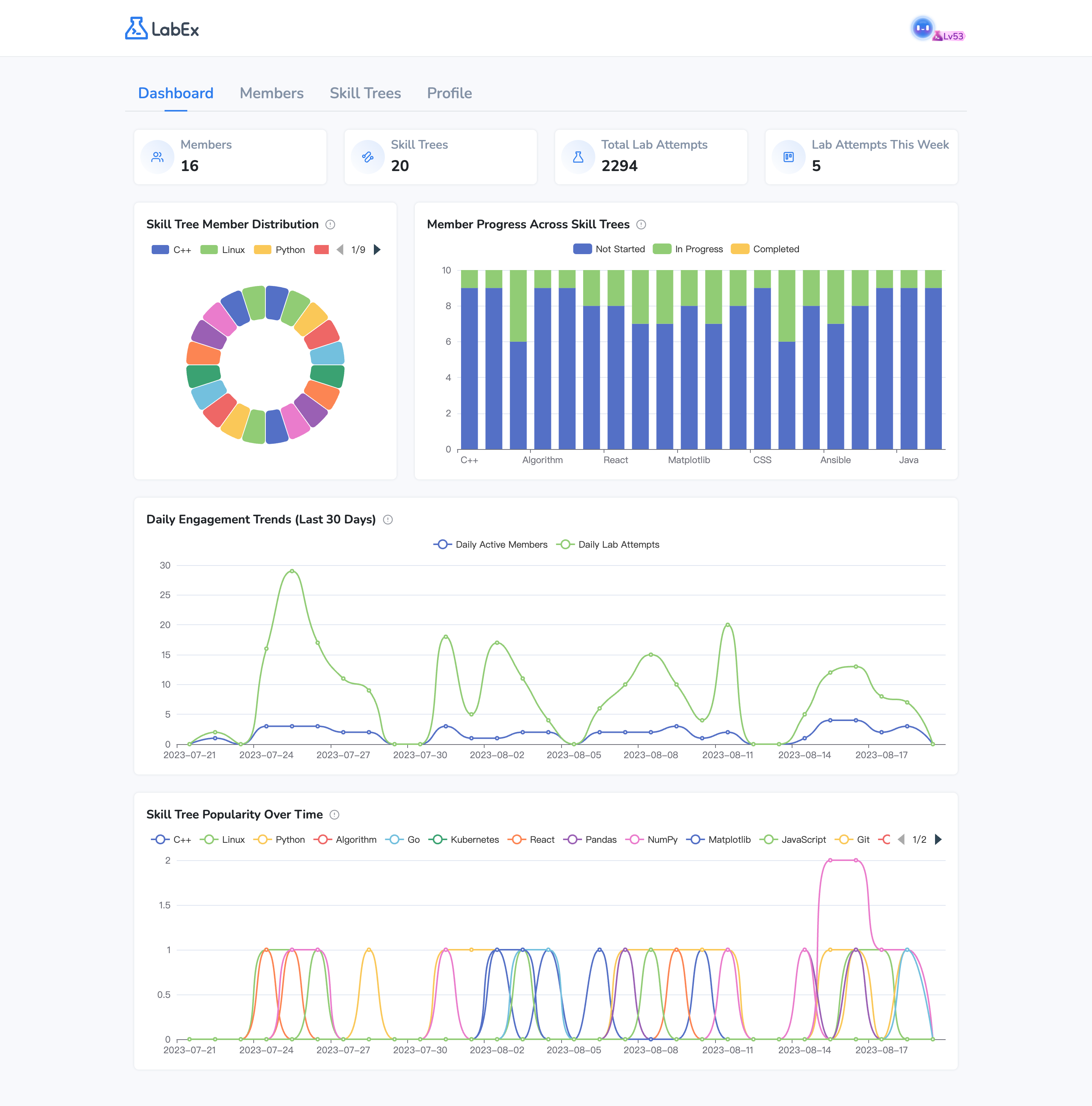
- Visualize dados de aprendizado individuais, incluindo Tentativas Totais de Lab e Cronograma de Aprendizado.
- Gráficos: Tendências de Engajamento Diário (Últimos 30 Dias), Progresso em cada Árvore de Habilidades.
-
O Cronograma de Aprendizado mostra quando o membro começou a seguir uma Árvore de Habilidades e quando concluiu cada Lab.
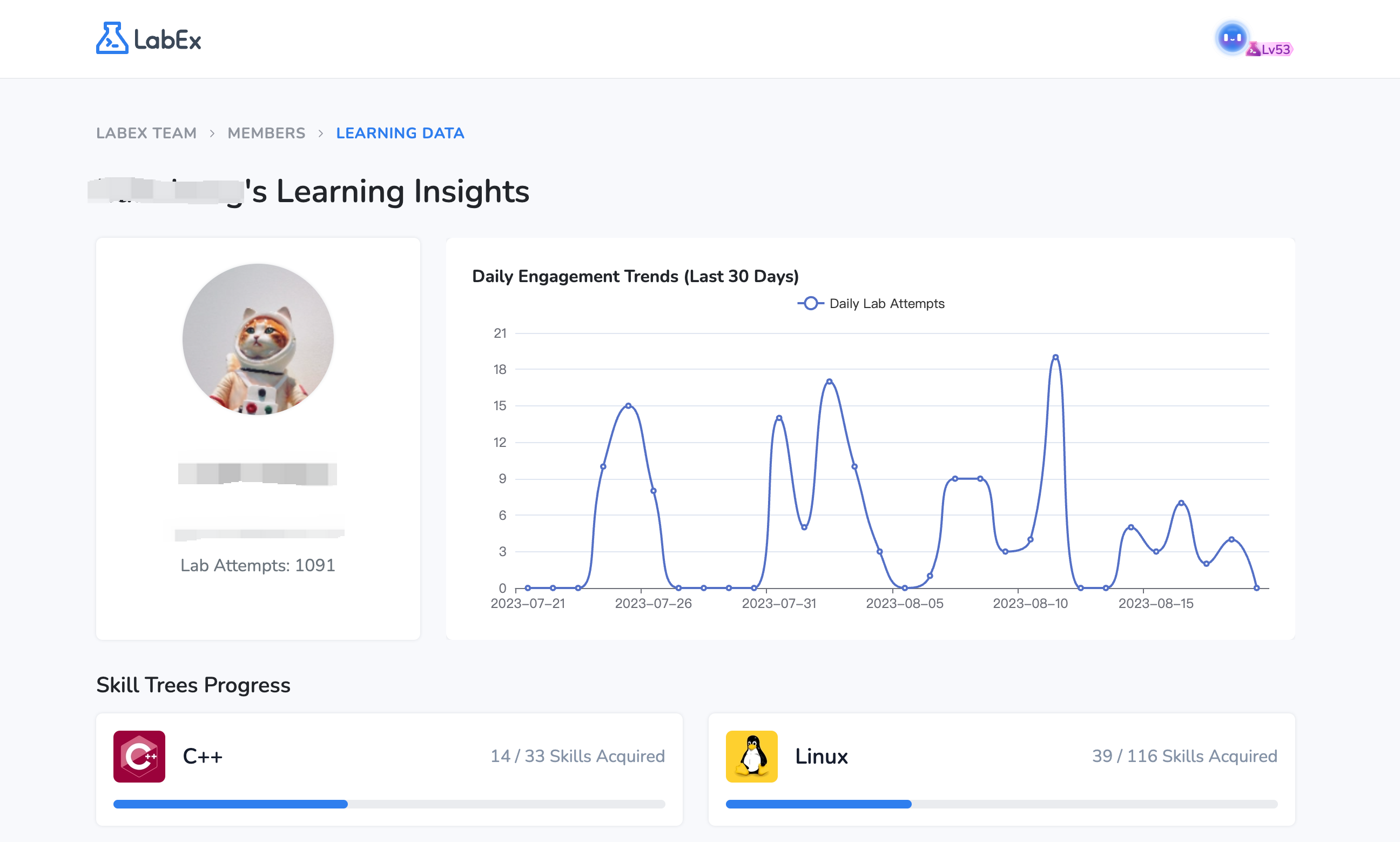
Configurando Informações da Equipe
Configurando Informações da Equipe
Na seção ‘Perfil’:
- Atualize o nome e a descrição da sua equipe.
- Defina o e-mail da fatura.
- Verifique o número de assentos em uso e disponíveis.
-
Visualize o histórico de cobrança.
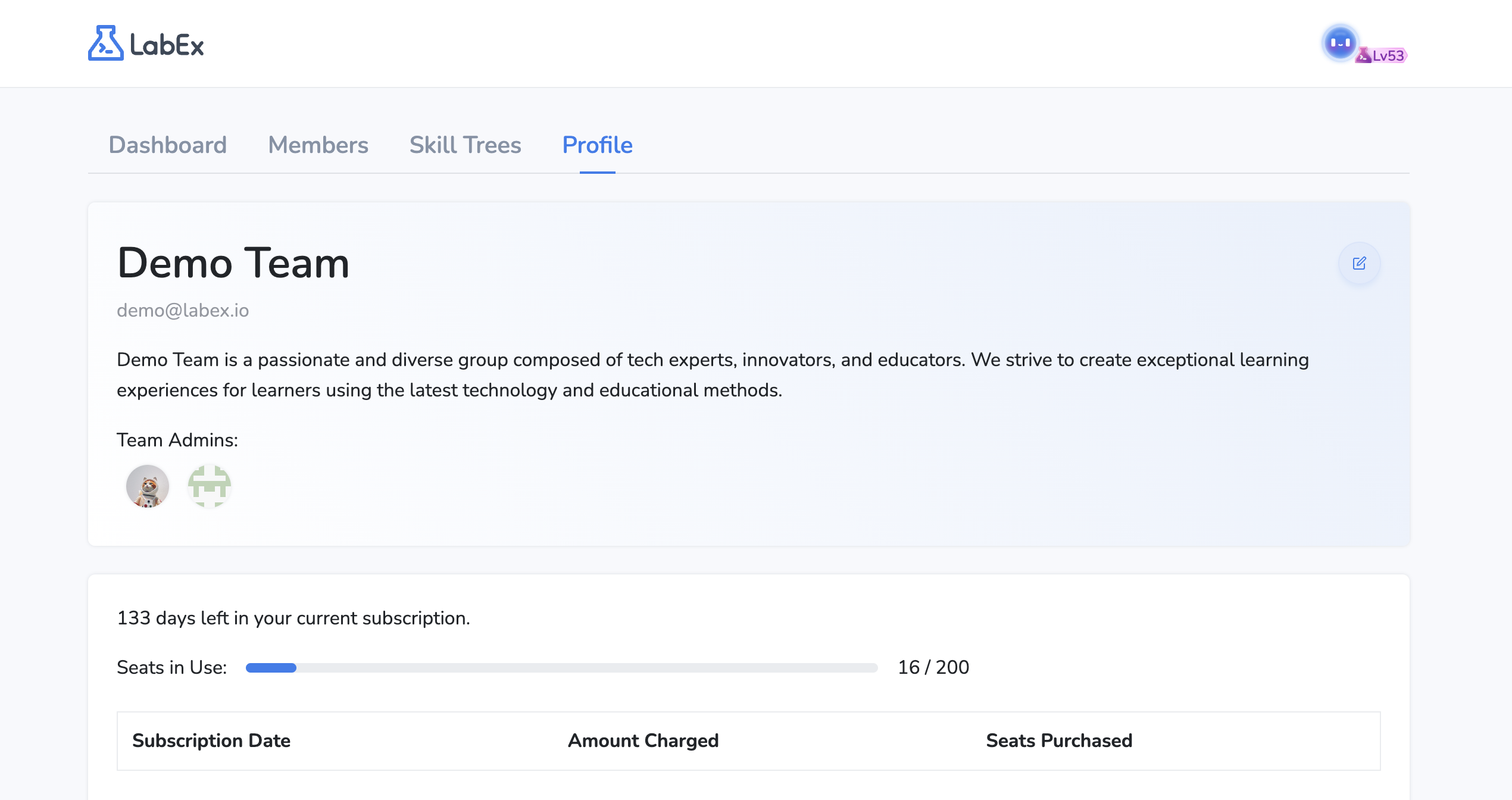
Como usar os Labs da Alibaba Cloud nas Equipes LabEx?
Como usar os Labs da Alibaba Cloud nas Equipes LabEx?
Você pode entrar em contato conosco para obter os créditos dos Labs da Alibaba Cloud. Os créditos em uma conta de Equipes são compartilhados entre todos os membros.Forneceremos um desconto especial para os Usuários das Equipes LabEx. Por favor, entre em contato conosco para mais detalhes.